V minulém díle jsme si ukázali, že všechny formulářové prvky (s výjimkou prvku Seznam ve variantách Vícenásobný a Rozšířený) umí předat své hodnoty propojené buňce.
V tomto díle se zaměříme na to, jak získaný údaj dále zpracovat. Na ukázku využijeme hotový formulář na objednávku zájezdu. Na základě hodnot zadaných uživatelem budeme chtít vypočítat cenu zájezdu.
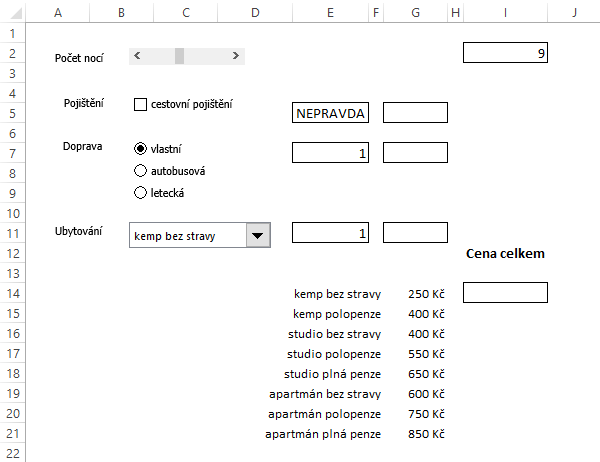
NahoruČíselník, Posuvník
U formulářových prvků Číselník a Posuvník není co zpracovávat. Výstupem do propojených buněk je přímo zvolená celočíselná hodnota. V našem příkladu získáváme prvkem typu Posuvník informaci o počtu strávených nocí, a to do propojené buňky I2.
NahoruZaškrtávací políčko
Výstupem prvku typu Zaškrtávací políčko jsou hodnoty PRAVDA (zaškrtnuto) a NEPRAVDA (nezaškrtnuto). K jejich zpracování bude nejjednodušší použít funkci KDYŽ. V našem formuláři si uživatel volí, zdali chce či nechce cestovní pojištění. Pokud ho bude chtít, tak si připlatí 200 Kč. Za předpokladu, že je zaškrtávací políčko propojeno s buňkou E5, tak bude mít vzorec pro zpracování zadaného údaje následující tvar:
=KDYŽ(E5;200;0)
NahoruPřepínač
Pomocí prvku typu Přepínač budeme volit ze tří typů dopravy – vlastní (za 0 Kč), autobusové (za 1500 Kč) a letecké (za 2000 Kč). Výstupem do propojené buňky je pořadové číslo zvolené možnosti (1, 2 nebo 3). Zpracovat takovéto číslo lze řadou funkcí. My použijeme např. poměrně málo známou funkci ZVOLIT. Jejím prvním parametrem je testovaná buňka (v…